Se você tiver saldo na sua conta Apple, ele será usado automaticamente para compras no aplicativo até acabar. Vale lembrar que, se estiver no Compartilhamento Familiar, não é possível usar o saldo de outros membros da família, e o contrário também se aplica.
Compras no Aplicativo Não São Permitidas no iPhone? Soluções Rápidas
Imagine que você está jogando no seu iPhone e, de repente, precisa comprar algo, mas, em vez da interface habitual, você aparece uma pop-up de "compra no aplicativo não permitida." Isso pode ser bem frustrante.
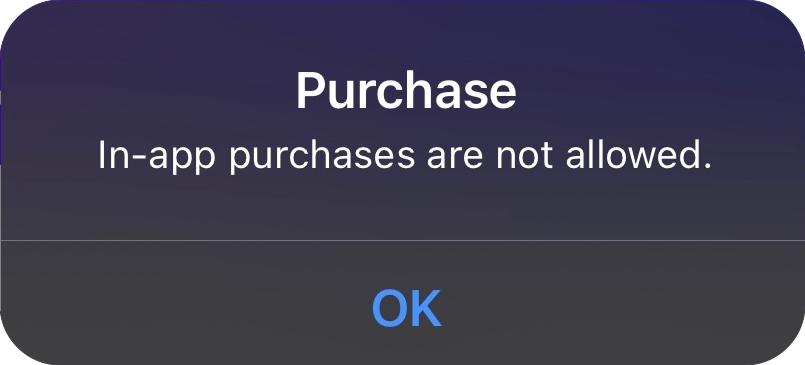
Mas não se preocupe! Esse erro pode ser facilmente corrigido, e você poderá voltar a fazer compras nos seus aplicativos favoritos. Neste artigo, vamos mostrar o que fazer quando as compras no app não estão funcionando no iPhone.
Por Que Não Consigo Fazer Compras no Aplicativo do Meu iPhone?
Aqui estão alguns motivos comuns pelos quais você não consegue fazer compras no aplicativo do seu iPhone:
- As configurações de restrição de conteúdo e privacidade no iPhone podem bloquear as compras dentro dos aplicativos.
- Se os seus dados de pagamento estiverem incorretos ou desatualizados, você não conseguirá concluir a compra.
- O ID Apple usado atualmente pode ser diferente daquele com o qual você fez compras anteriores.
- Bugs no aplicativo ou falhas no servidor podem impedir a conclusão das compras.
- O seu iPhone pode estar usando uma versão desatualizada do sistema, o que pode causar esse tipo de erro.
Como Corrigir "Compras no Aplicativo Não Permitidas" no iPhone
A seguir estão algumas soluções comuns para corrigir o erro "Compras no Aplicativo Não Permitidas" no iPhone:
Remova Restrições de Conteúdo
O recurso Tempo de Tela do iPhone permite aos usuários configurar restrições de tempo de uso, conteúdo explícito, compras e downloads, além de ajustar configurações de privacidade. É comum que os pais ativem essa função para evitar compras acidentais feitas por crianças.
Portanto, se essas restrições foram ativadas por engano ou por seus pais, você pode desativá-las para permitir compras nos aplicativos. Veja como fazer isso:
- Passo 1. Vá em "Configurações" e toque em "Tempo de Tela".
- Passo 2. Selecione "Restrições de Conteúdo e Privacidade".
- Passo 3. Toque em "Compras no iTunes e App Store". Caso seja solicitada a senha do Tempo de Tela, insira-a para continuar.
- Passo 4. Em "Compras no App", selecione "Permitir" no lugar de "Não Permitir".
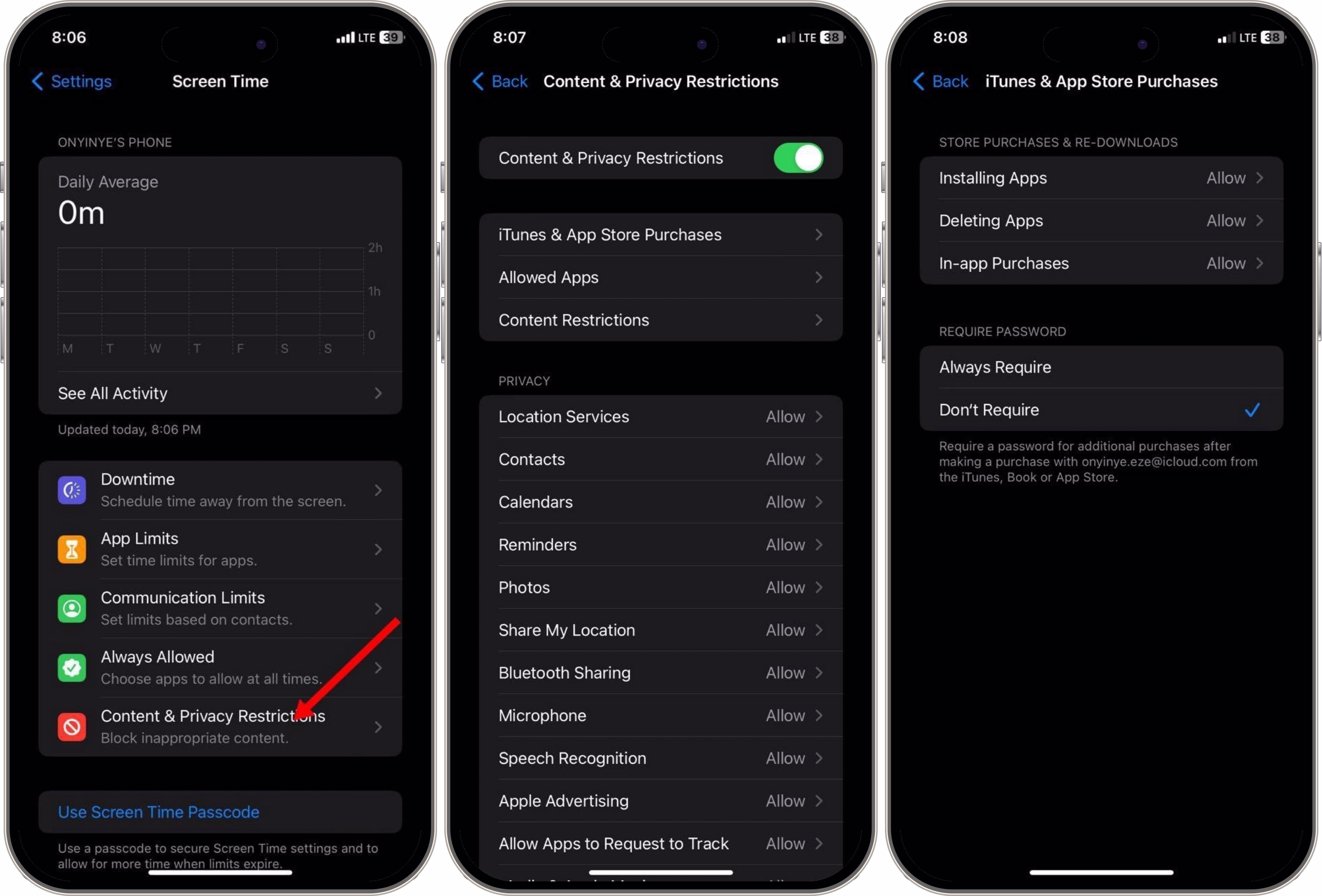

Verifique Se o iPhone é Gerido por uma Empresa ou Escola
Seu empregador ou escola podem ter imposto restrições a compras no aplicativo ou a outras funcionalidades, caso tenham acesso ao seu iPhone. Para verificar se o dispositivo está sendo supervisionado, acesse "Ajustes" > "Geral" > "VPN e Gerenciamento de Dispositivos."
Se houver um perfil instalado no seu dispositivo, ele está sendo gerenciado pela sua empresa ou escola. Nesse caso, você pode perguntar se eles podem alterar essas configurações para você.
Acesse a App Store usando o mesmo ID Apple
Normalmente, as compras no aplicativo estão vinculadas ao ID Apple usado para baixar o app. Portanto, para evitar erros como "compras no aplicativo não permitidas", certifique-se de que o mesmo ID Apple seja usado para baixar e comprar no app.
Altere o Método de Pagamento ou Cartão
Se suas informações de pagamento estiverem desatualizadas ou incorretas, as compras no aplicativo podem não funcionar. Verifique se o seu cartão de crédito ou método de pagamento está atualizado e funcionando. Você pode atualizar facilmente seu método de pagamento nas configurações do seu iPhone para evitar esse problema.
- Passo 1.Acesse "Ajustes", toque no seu ID Apple e depois em "Pagamento e Envio".
- Passo 2.Altere ou coloque um método de pagamento válido.
Desative a VPN ao Fazer Compras no Aplicativo
Você costuma ativar a VPN ao fazer compras no aplicativo? Isso pode dificultar o processo, deixando a conexão mais lenta ou até bloqueando o acesso. Felizmente, é possível resolver isso desativando a VPN sempre que for realizar uma compra.
Reinicie o Aplicativo ou o iPhone
Reiniciar o aplicativo ou o próprio iPhone pode resolver o problema, eliminando falhas temporárias que impedem o funcionamento das compras no app. Reinicie o iPhone ou reabra o app para verificar se tudo voltou ao normal.
📌Se o problema persistir após tentar as soluções acima, entre em contato com o Suporte da Apple para obter assistência adicional. Por fim, você pode optar por fazer uma restauração de fábrica (um usuário do Reddit relatou que ele resolveu este problema ao redefinir o iPhone para os padrões de fábrica), mas isso apagará todos os dados do dispositivo.
Outras Soluções Quando as Compras no APP Não Funcionam
Às vezes, isso pode ser muito frustrante, pois os aplicativos no iPhone nem sempre exibem as compras no app, mesmo que você já as tenha realizado. Mas não se preocupe: se você comprou itens não consumíveis, como uma atualização de aplicativo ou uma assinatura, é possível restaurá-los para usá-los novamente. Veja como:
- Passo 1.Abra o aplicativo onde você fez a compra.
- Passo 2.Procure uma opção "Restaurar Compra" no menu principal ou nas configurações do aplicativo.
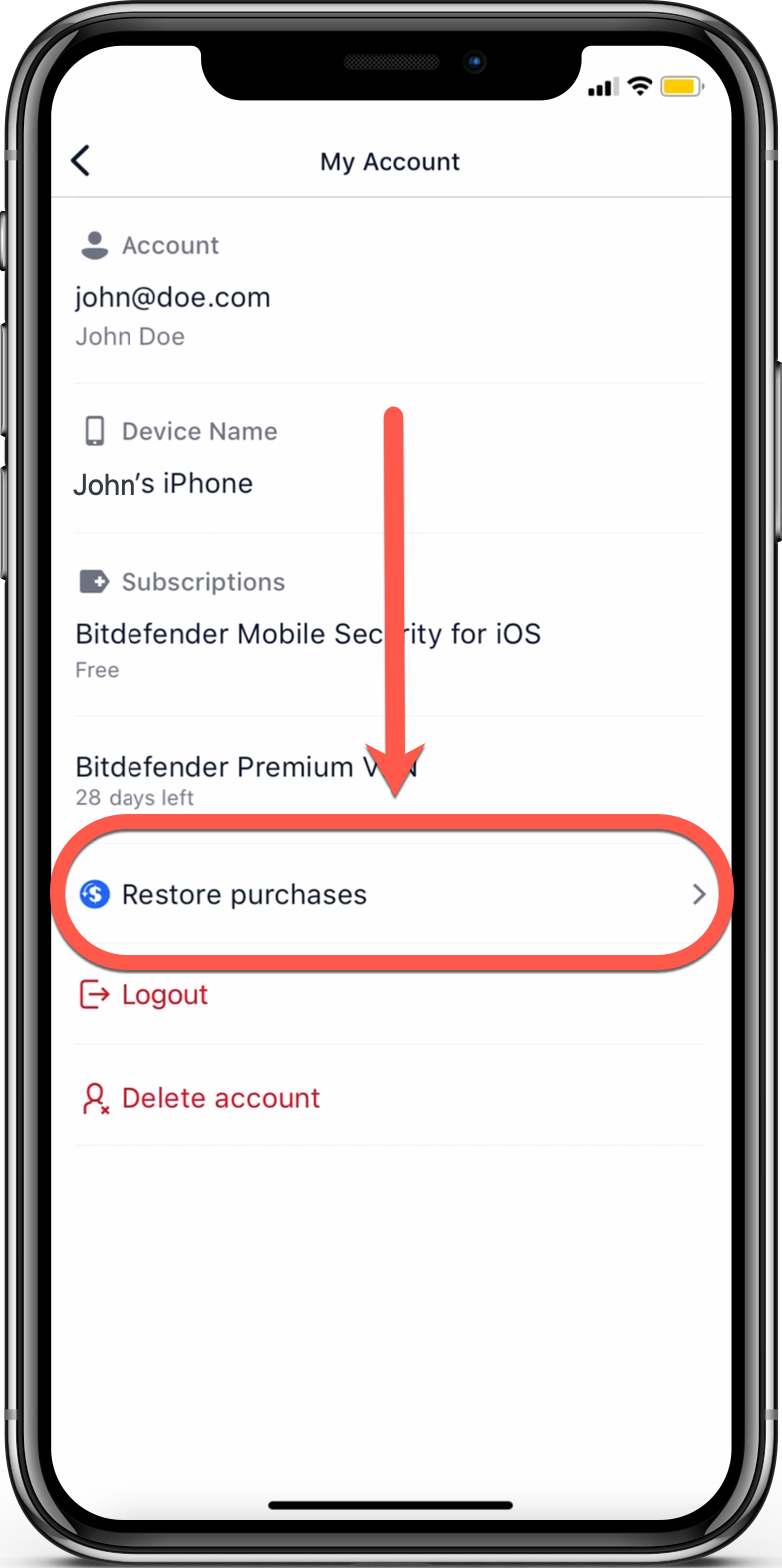
Entendendo Compras no Aplicativo
As compras no aplicativo podem ser definidas como extras – elementos que você pode adquirir dentro do app, como níveis adicionais em jogos, equipamentos ou assinaturas. Essas compras ajudam a melhorar a experiência do usuário e a aumentar a funcionalidade do aplicativo. Os principais tipos de compras no aplicativo são os seguintes:
Consumíveis
São itens que podem ser usados apenas uma vez, como moedas, vidas extras ou dicas em jogos. Após serem utilizados, são descartados, e para usá-los novamente, será necessário comprá-los outra vez.
Não Consumíveis
São itens adquiridos apenas uma vez e que ficam disponíveis permanentemente. Por exemplo, desbloquear recursos extras em um app ou obter um nível adicional em um jogo.
Assinaturas
A assinatura permite que você pague mensal ou anualmente por recursos extras, como conteúdo exclusivo ou funcionalidades aprimoradas. Esses recursos permanecem disponíveis enquanto a assinatura estiver ativa.
Perguntas Frequentes sobre a Utilização de Compras no Aplicativo no iPhone
- Passo 1.Abra a App Store e toque no botão perfil no canto superior direito.
- Passo 2.Escolha "Resgatar Cartão-Presente ou Código." Siga as instruções apresentadas na tela para adicionar o cartão-presente à App Store.
- Passo 3.Após resgatar o cartão-presente, o valor será creditado automaticamente no saldo da sua conta Apple e poderá ser usado em compras no aplicativo.
Entre os tipos de compras no aplicativo, apenas as assinaturas podem ser canceladas. Para cancelar suas assinaturas no iPhone, por favor:
- Passo 1.Depois de tocar em seu perfil na App Store, selecione "Assinaturas."
- Passo 2.Localize a assinatura comprada que deseja cancelar e pressione o botão "Cancelar Assinatura."
Conclusão
Em resumo, não entre em pânico se você não consegue fazer compras no aplicativo no iPhone. Este guia apresenta soluções diretas para o erro “compra no aplicativo não permitida”. Antes de tentar novamente, verifique se há restrições nas configurações da App Store, no ID Apple, no método de pagamento, uso de VPN e outros fatores. Assim, você poderá aproveitar ao máximo as funcionalidades oferecidas pelos aplicativos.







Deixar uma resposta.